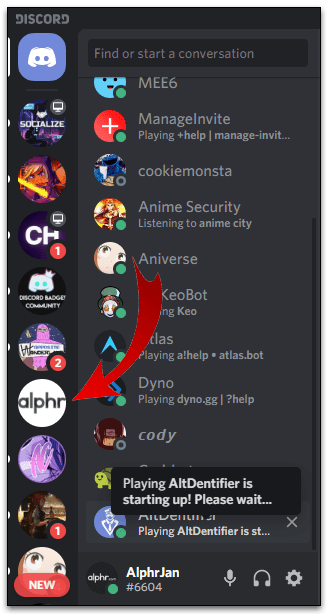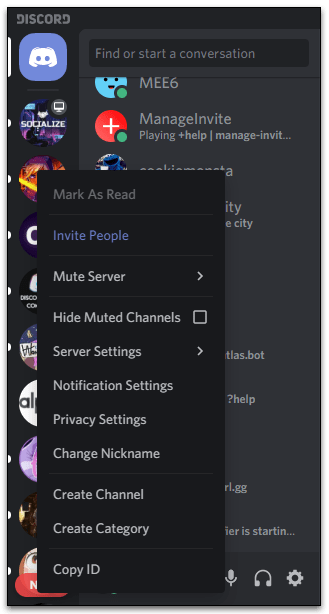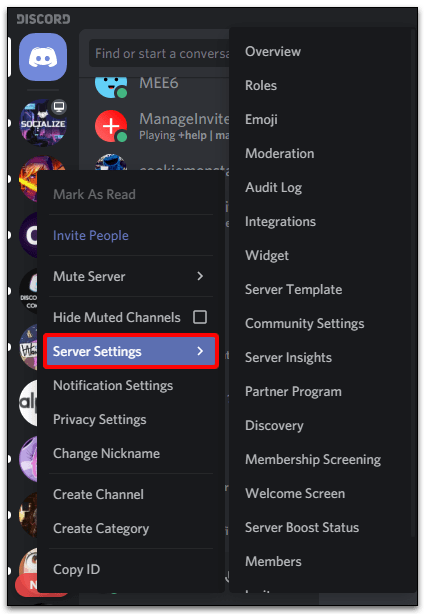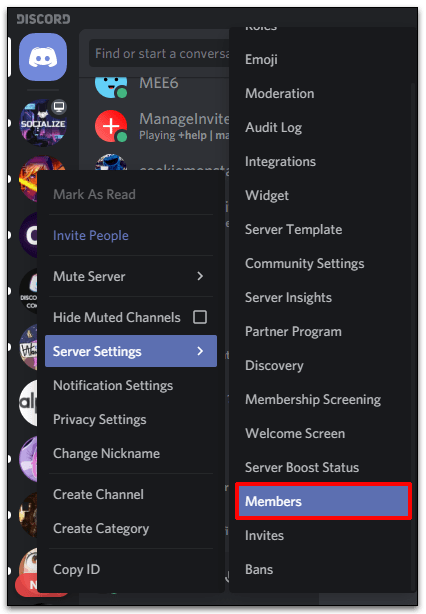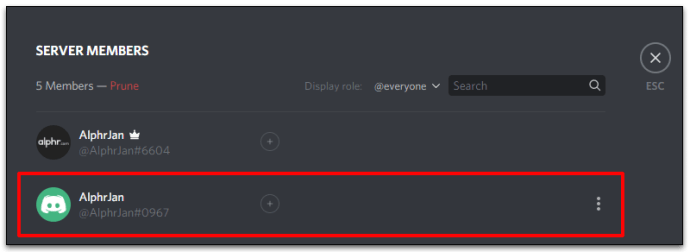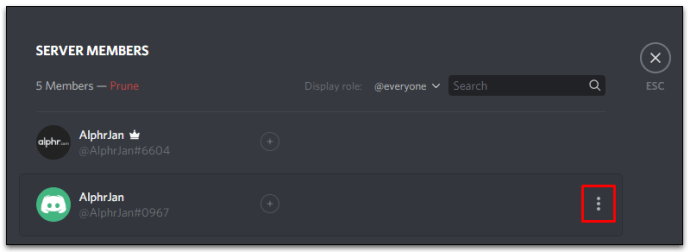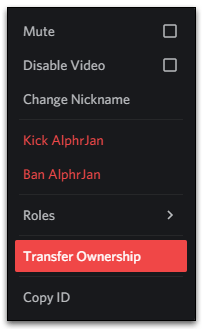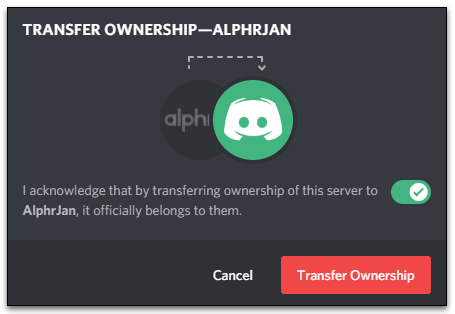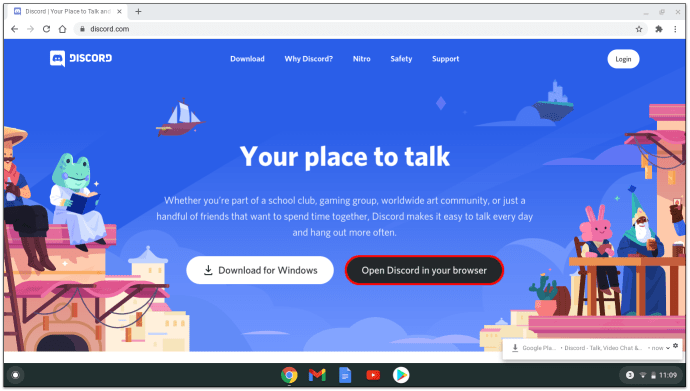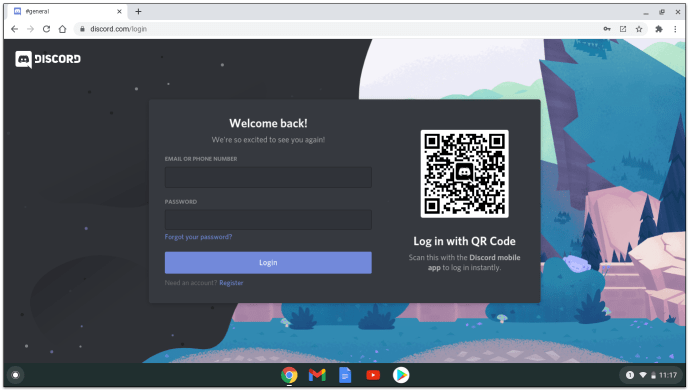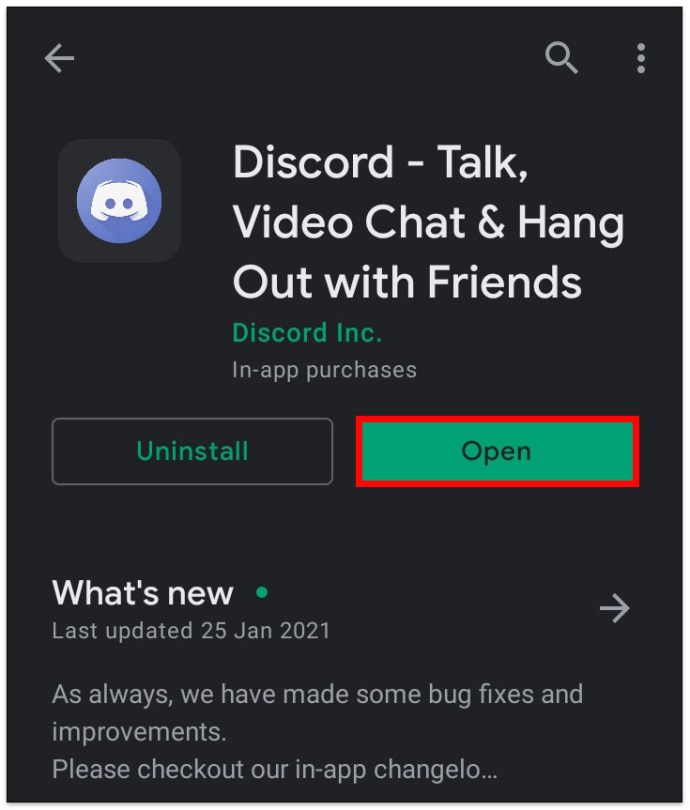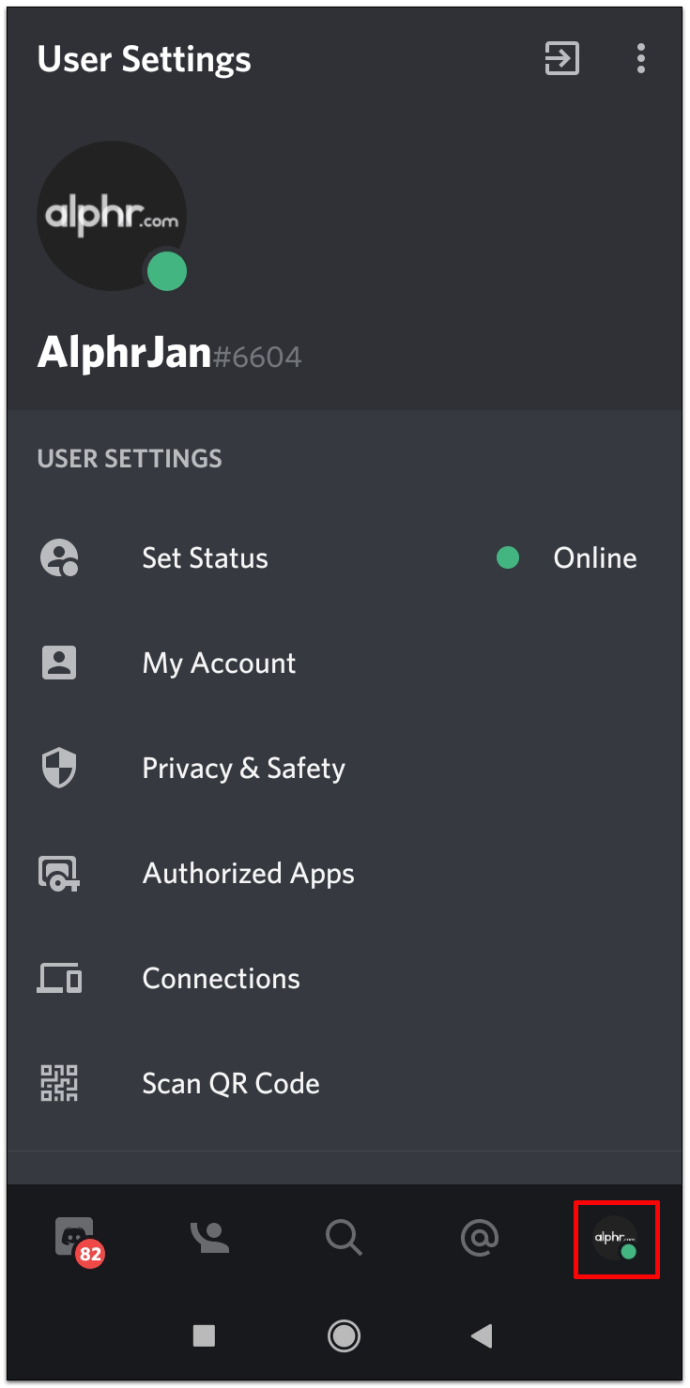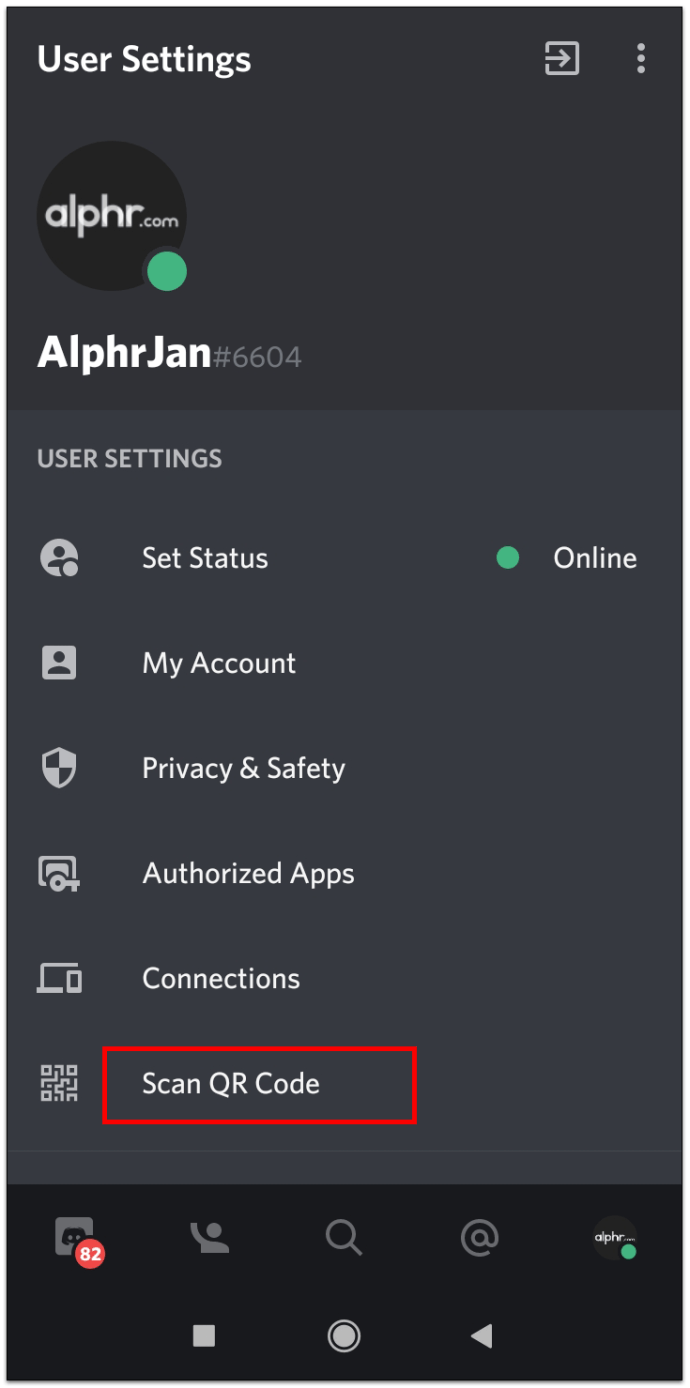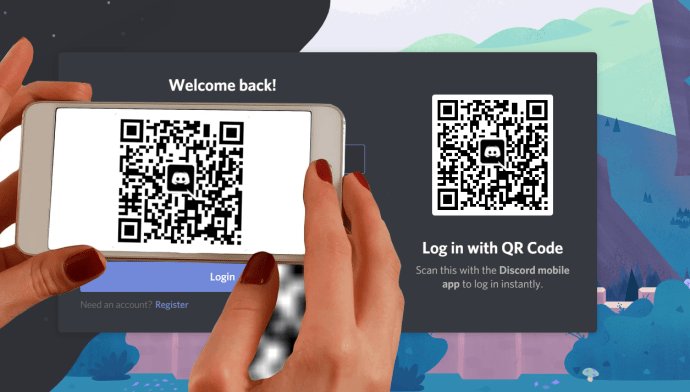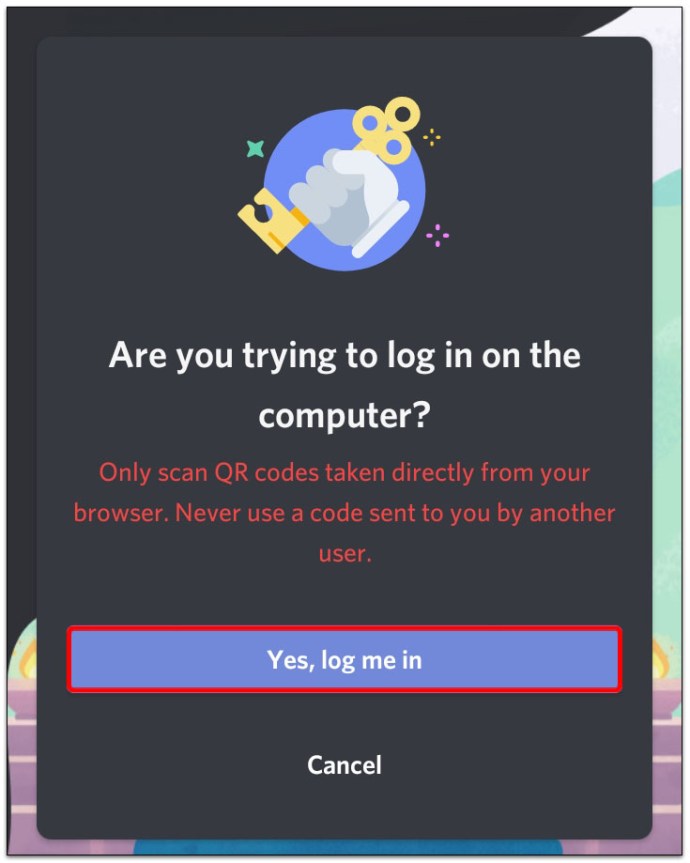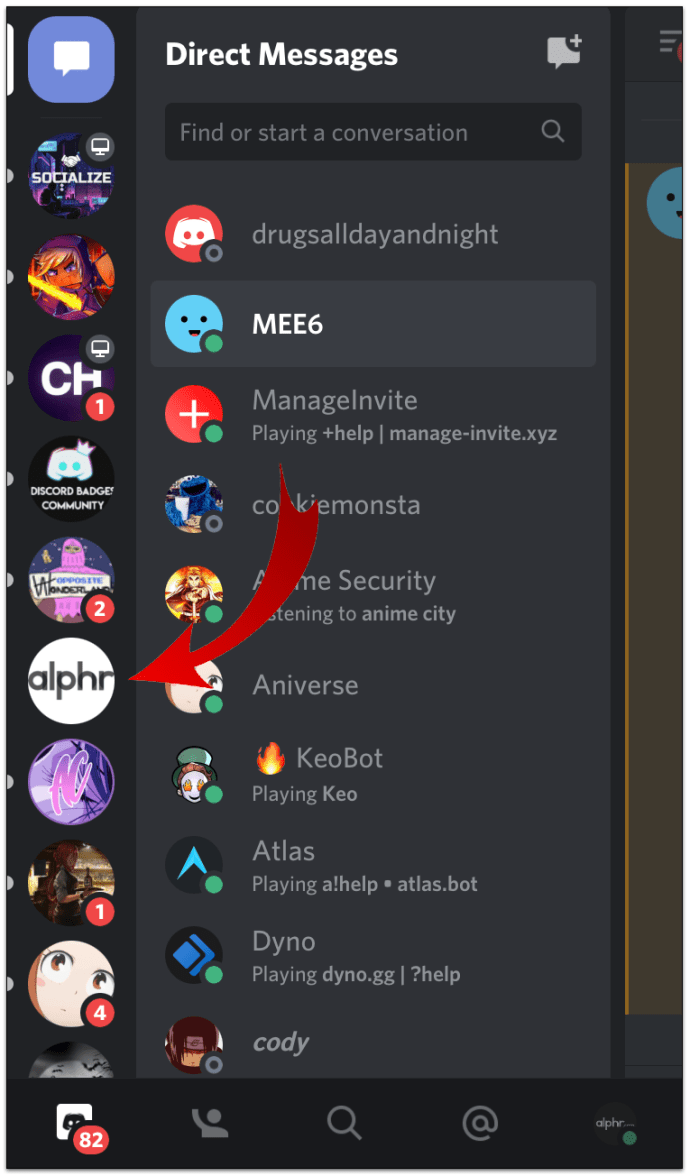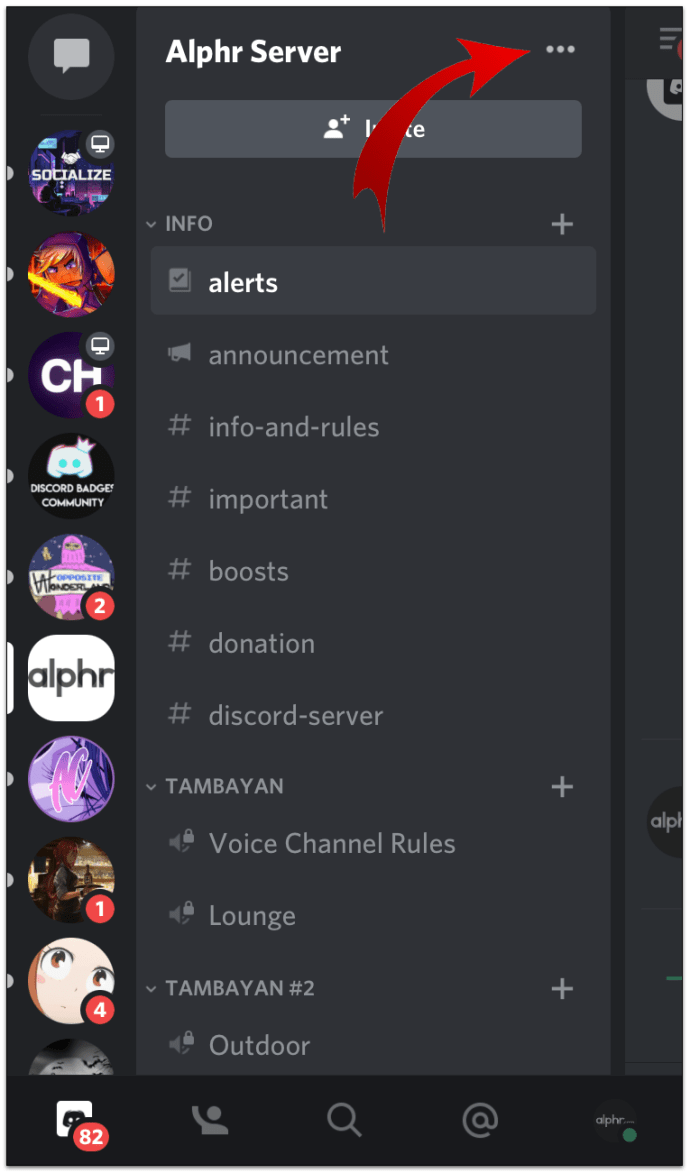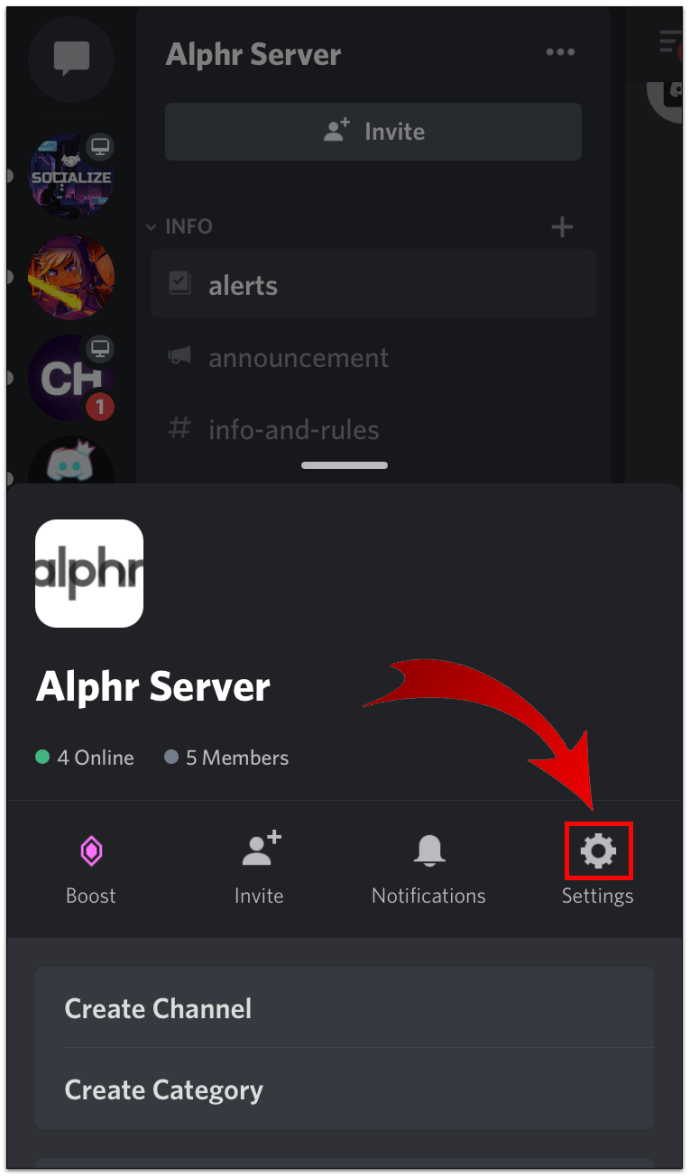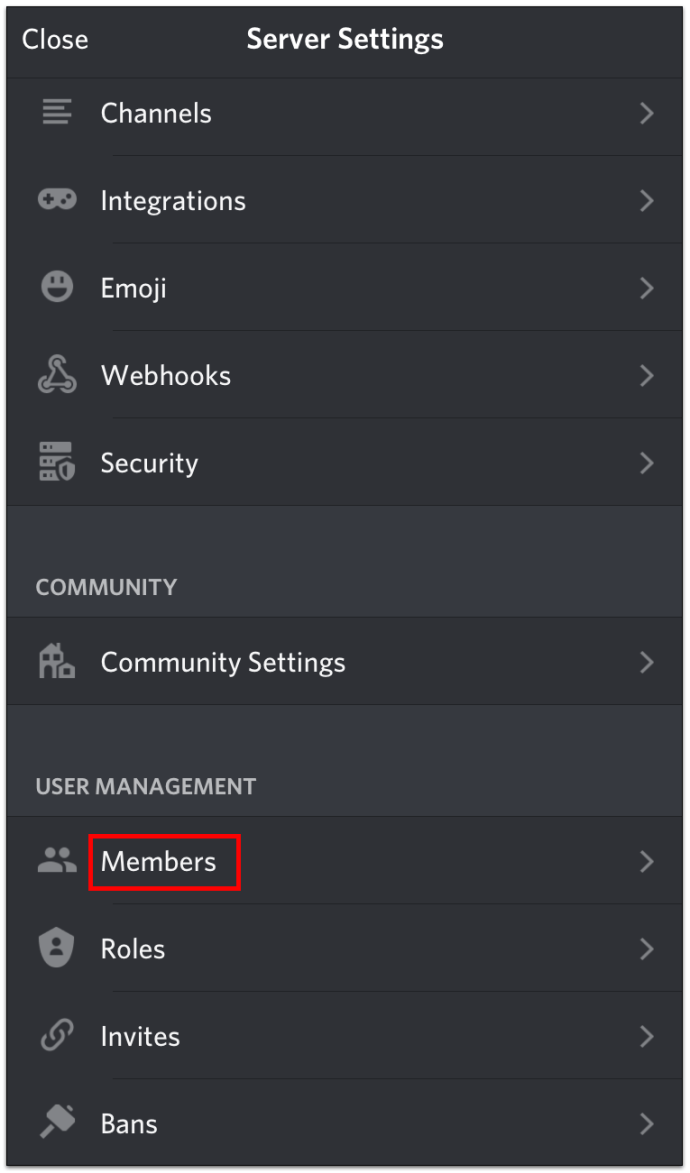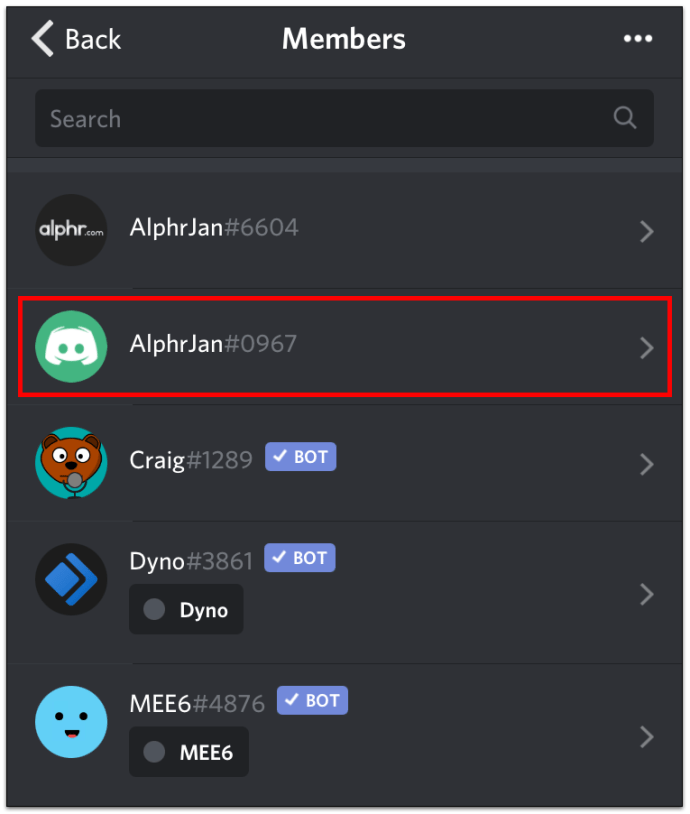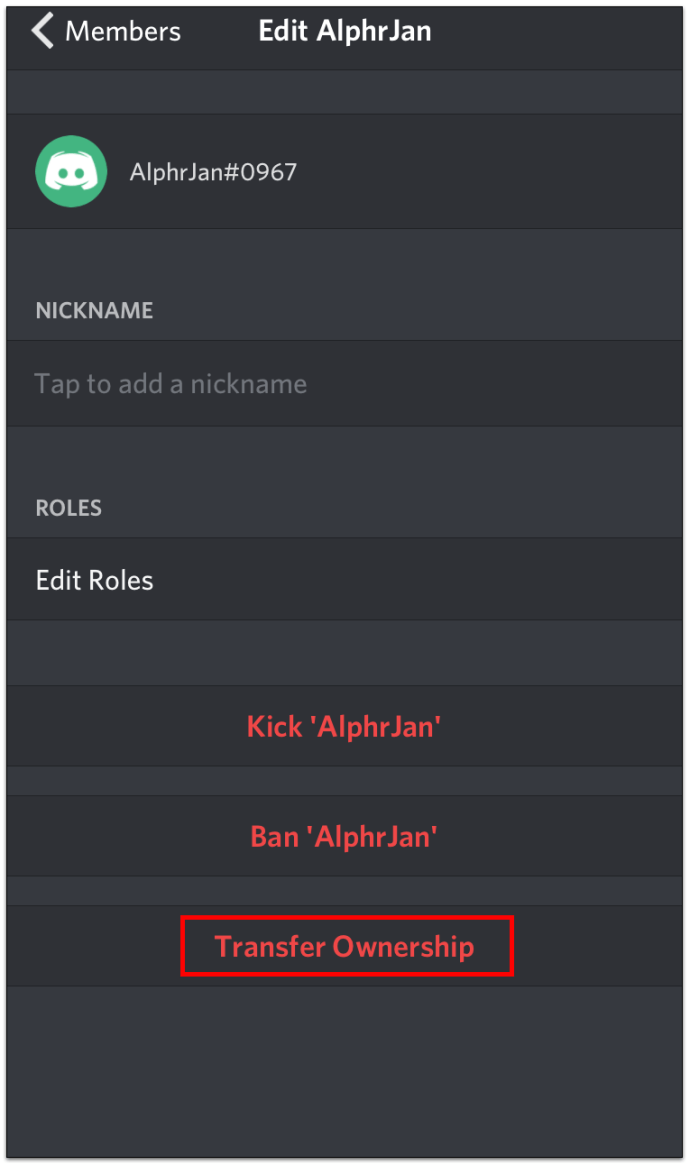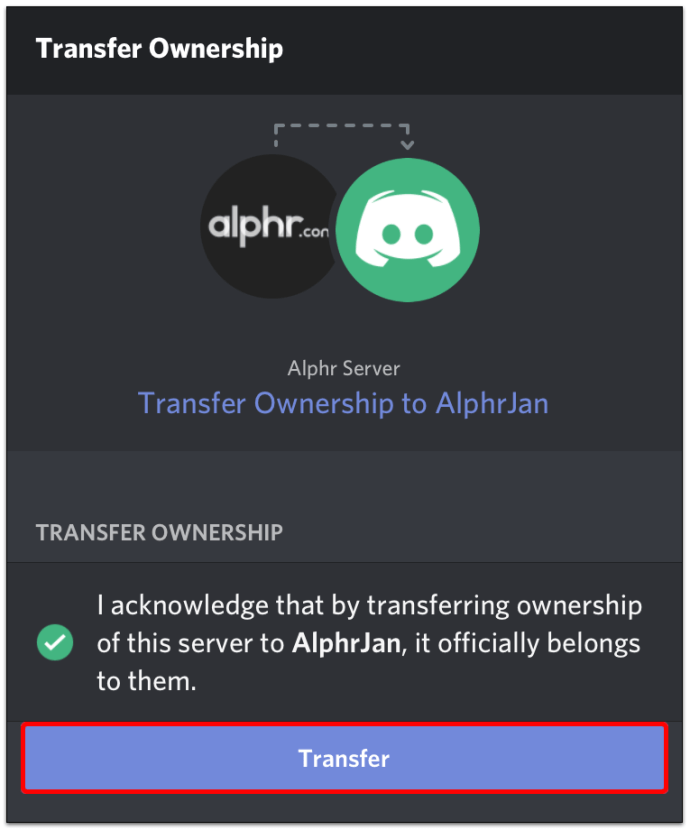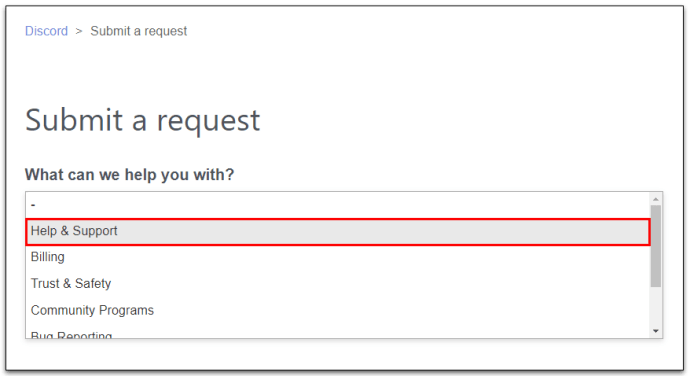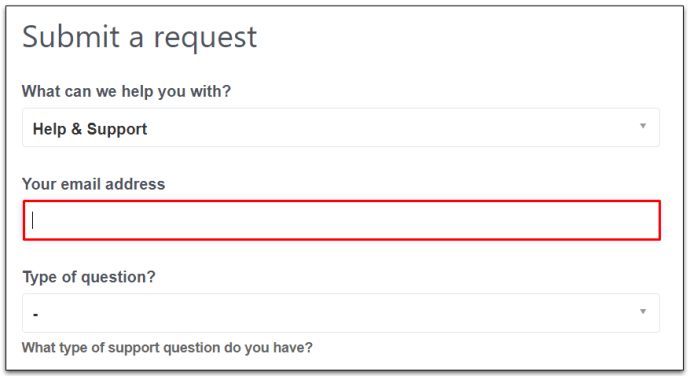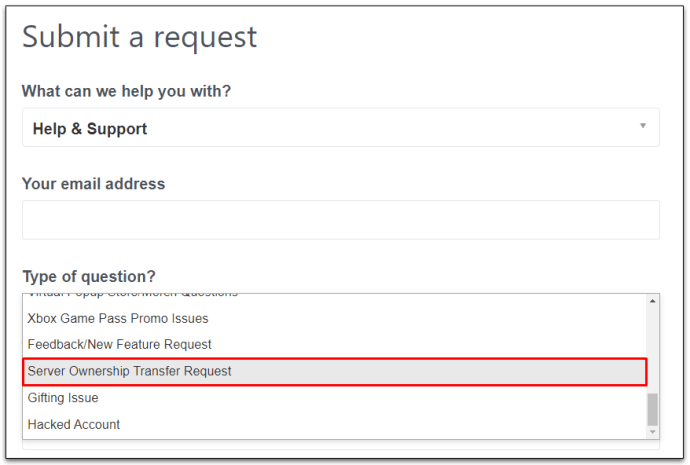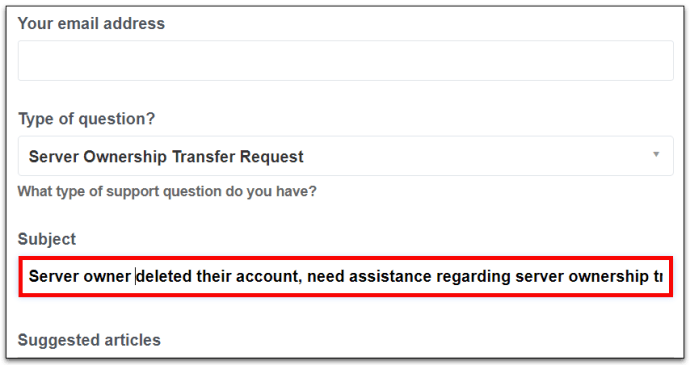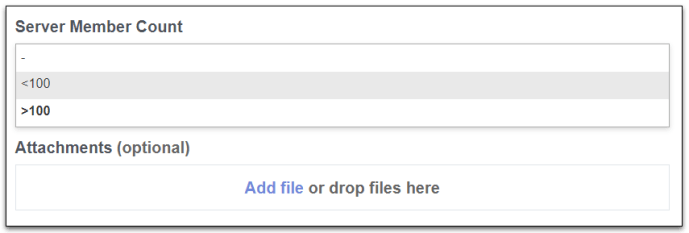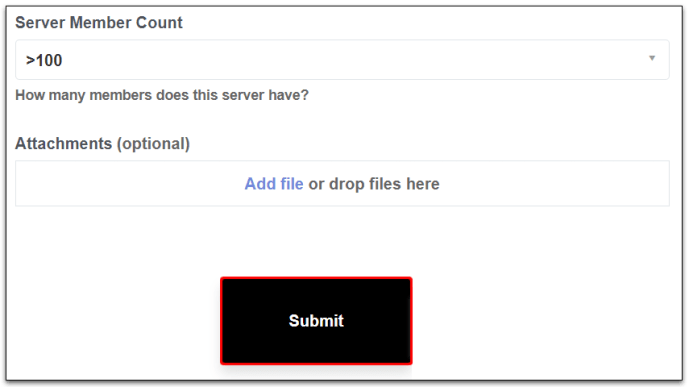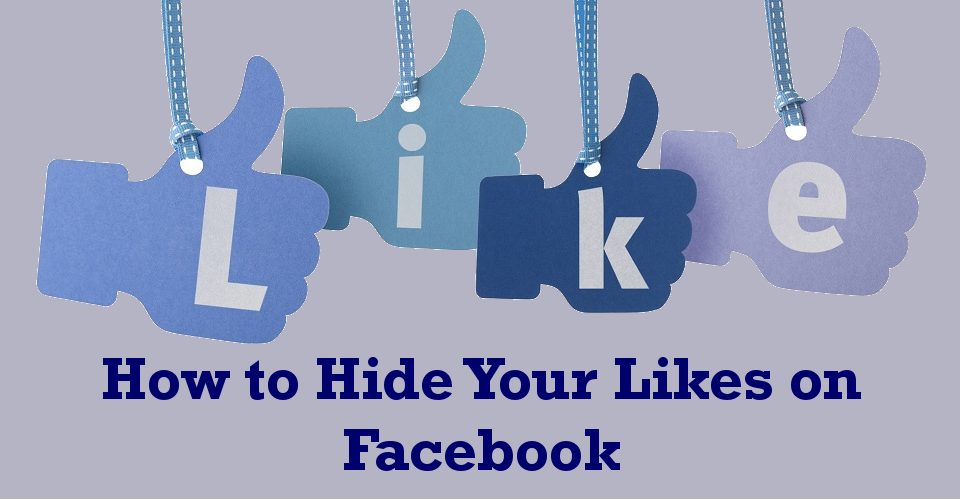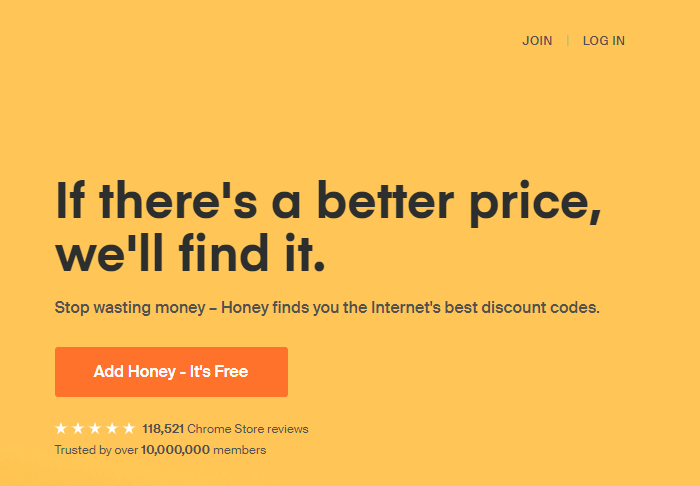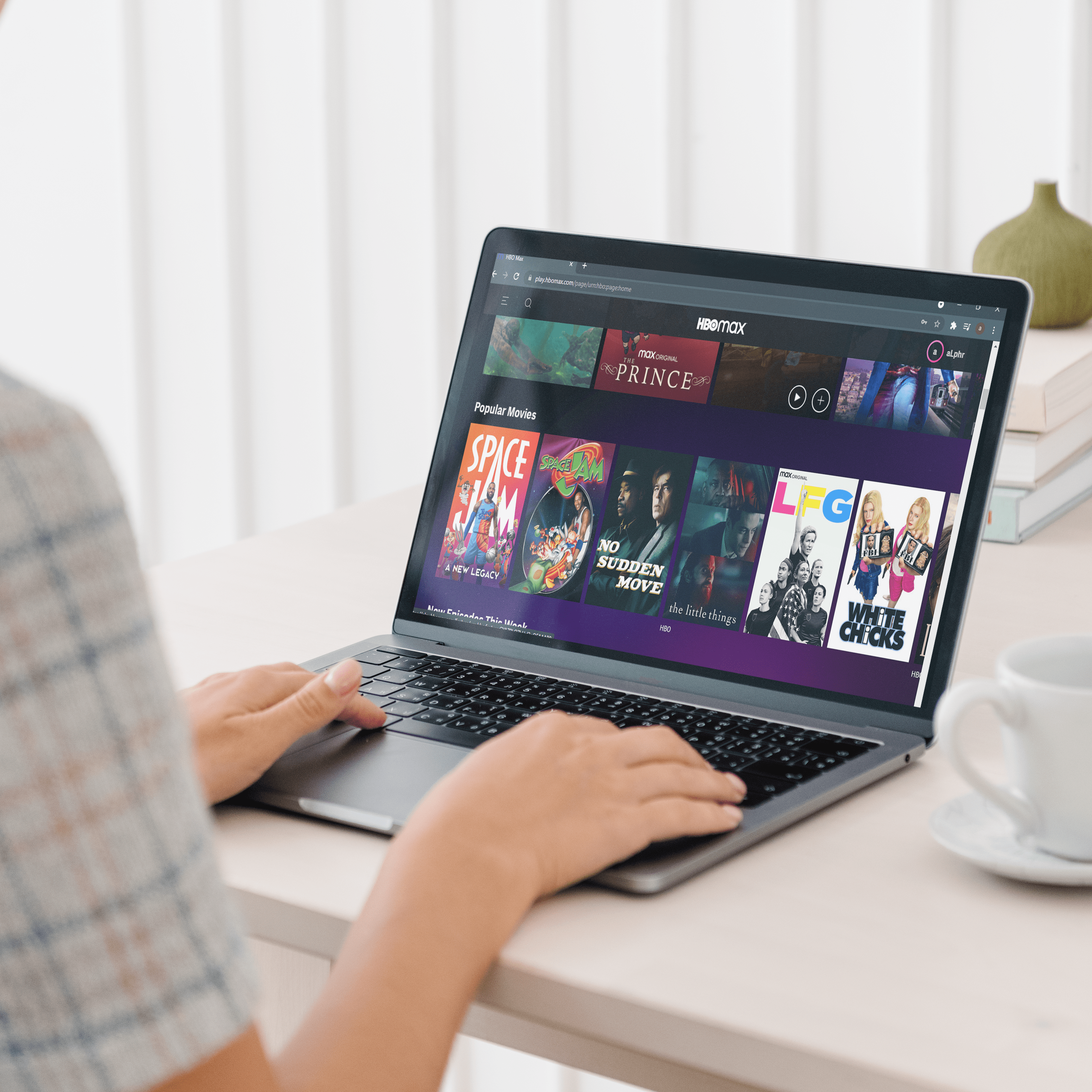Discord Sunucusunun Sahipliği Nasıl Aktarılır
Böylece, sahip olduğunuz Discord sunucusundan ayrılmaya hazırsınız. Ancak gitmeden önce sahiplik ayrıcalıklarınızı başka birine nasıl devredeceğinizi bilmek istiyorsunuz.

Bu yazıda, Discord sunucu sahipliğini çeşitli cihazlar aracılığıyla başka bir sunucu üyesine nasıl aktaracağınızı öğreneceksiniz.
Sahipliği Aktarmak için Neye İhtiyacınız Var?
Bir Discord sunucusunun sahipliğini aktarmak için izlemeniz gereken adımları tam olarak göstermeden önce, bunu gerçekleştirmek için hangi araçlara ihtiyacınız olduğunu bilmelisiniz. Artık bu aktarım Windows/Mac masaüstü uygulaması, tarayıcı veya bir iOS/Android uygulaması kullanılarak yapılabilir.
Ancak, bir sunucuda moderatör olmanız veya izinli bir role sahip olmanız, otomatik olarak sahipliği başka birine devredebileceğiniz anlamına gelmez. Ayrıcalıklar sizi sunucunun sahibi yapmaz.
Bu nedenle, yalnızca bir Discord sunucusu sahibi sunucu sahipliğini devredebilir. Her sunucu maksimum dört sahiple sınırlıdır.
"Sahipsiz" bir sunucu bir süre daha var olmaya devam edecek, ancak sonunda hizmet tarafından silinecektir. Sunucunun var olmaya devam etmesini istiyorsanız, sahipliğinizi sunucudaki başka bir üyeye devrettiğinizden emin olun.
Daha önce belirtildiği gibi, bunu bir Windows, Mac, Chromebook veya bir iOS/Android cihazı kullanarak yapabilirsiniz. İlke, yönetim kurulu genelinde oldukça benzer.
Windows 10 ve macOS'ta Discord Sunucusunun Sahipliği Nasıl Aktarılır
Discord'un oyun odaklı bir VoIP uygulaması olduğu gerçeği göz önüne alındığında, öncelikle Windows platformları için tasarlandı ve geliştirildi (oyuncuların çoğu bunu kullanıyor). Bununla birlikte, platform yalnızca oyunculara yönelik kullanımın ötesine geçti (örneğin, kripto para birimi odaklı birçok girişim, topluluklarıyla iletişim kurmak için Discord'u kullanmayı tercih ediyor). Bu nedenle, uygulama artık Apple bilgisayarlarda da mevcuttur. macOS'taki sahiplik aktarma yöntemi, Windows uygulamalarındakiyle aynı şekilde çalışır.
Discord'un Windows veya Mac uygulaması aracılığıyla sunucu sahipliğini sunucunun başka bir üyesine hızlı ve kolay bir şekilde nasıl aktaracağınız aşağıda açıklanmıştır.
- Discord uygulamasını açın ve sol taraftaki sunucu listesini kullanarak söz konusu sunucuya gidin.
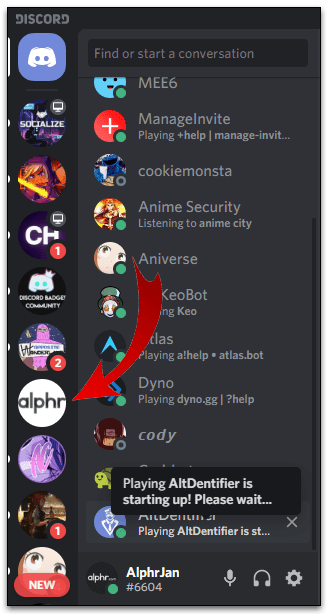
- Sunucunun simgesine sağ tıklayın.
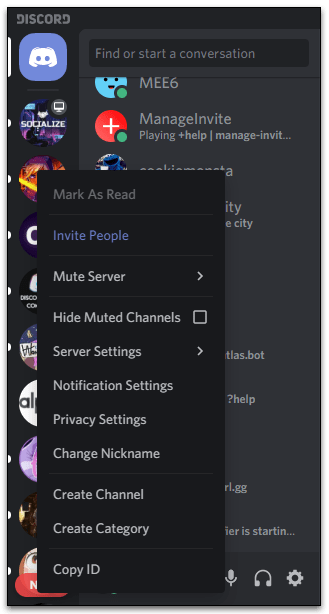
- imlecini "Sunucu Ayarları” giriş.
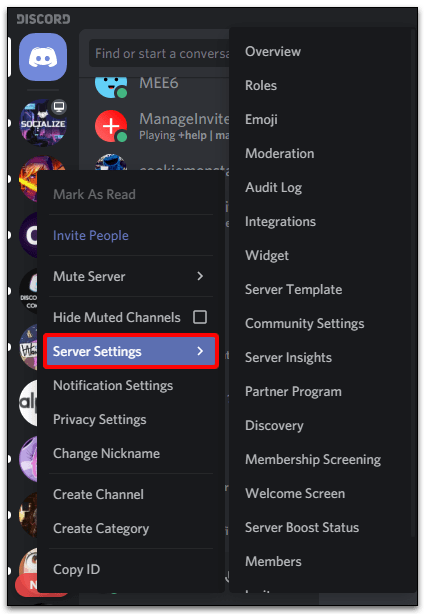
- Tıklamak "Üyeler” açılan yan menüden.
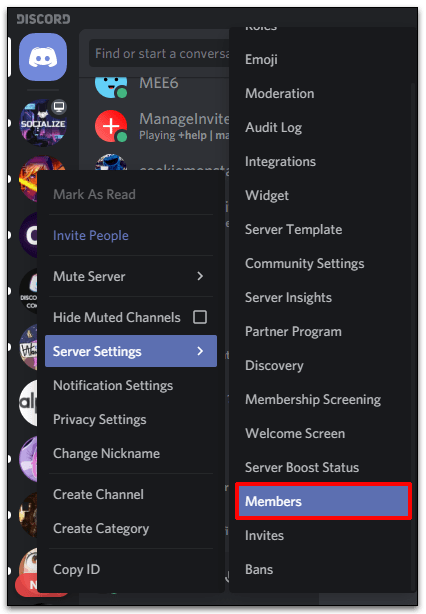
- Sahipliği aktarmak istediğiniz sunucu üyesini bulun ve girişin üzerine gelin.
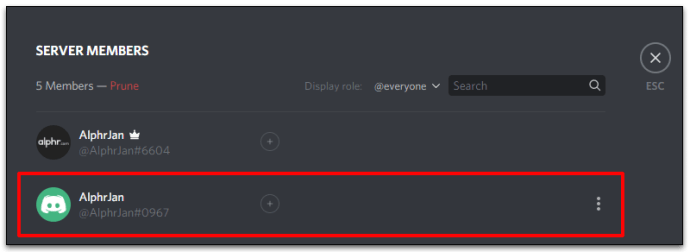
- Üç nokta simgesine tıklayın.
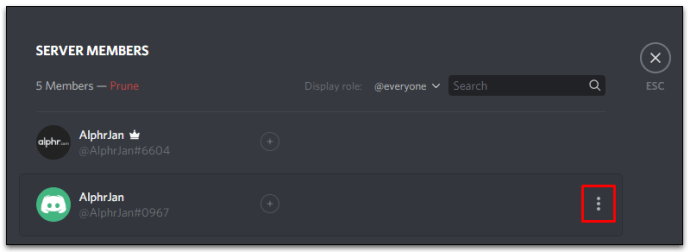
- Seçme "Sahipliği Aktarma.”
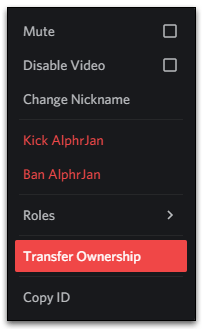
- İstenirse aktarımı onaylayın.
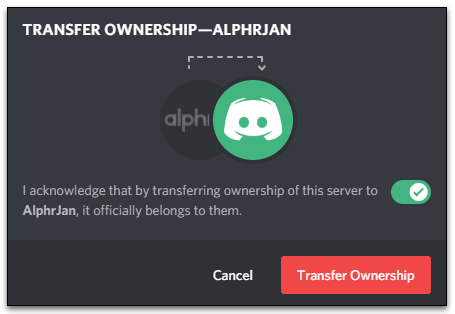
Chromebook'ta Bir Discord Sunucusunun Sahipliği Nasıl Aktarılır
Ne yazık ki, Chrome OS cihazları için bir Discord uygulaması mevcut değil. Chromebook'lar büyük ölçüde tarayıcı tabanlı olduğu için bu sürpriz değil. Yine de endişelenme; Discord'a tarayıcınız üzerinden de erişebilirsiniz. Discord.com'daki tipik giriş seçeneği, başka herhangi bir uygulama/hizmette olduğu gibi hesabınıza giriş yapmanızı sağlar.
Ancak, giriş yapmak için kimlik bilgilerinizi kullanmak istemiyorsanız, Discord'un giriş ekranı, mobil uygulamanızı kullanarak tarayabileceğiniz bir QR kodu sunar (eğer giriş yaptıysanız). QR kodu seçeneğini kullanarak Discord'a nasıl giriş yapacağınız aşağıda açıklanmıştır.
- Discord.com'a gidin.
- Tıklamak "Discord'u Aç” tarayıcınızda.
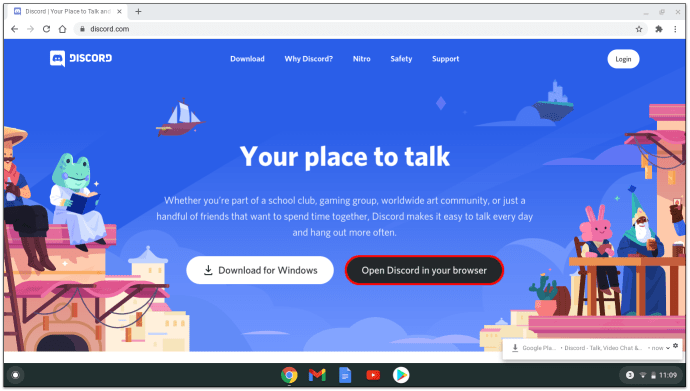
- Bir QR kodu göreceksiniz.
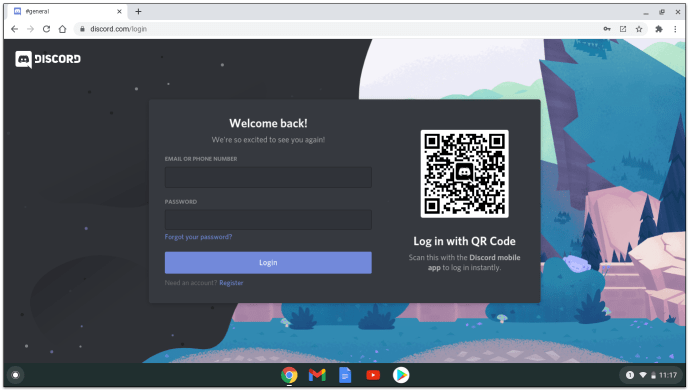
- Akıllı telefonunuzu/tabletinizi çıkarın ve Discord uygulamasını açın.
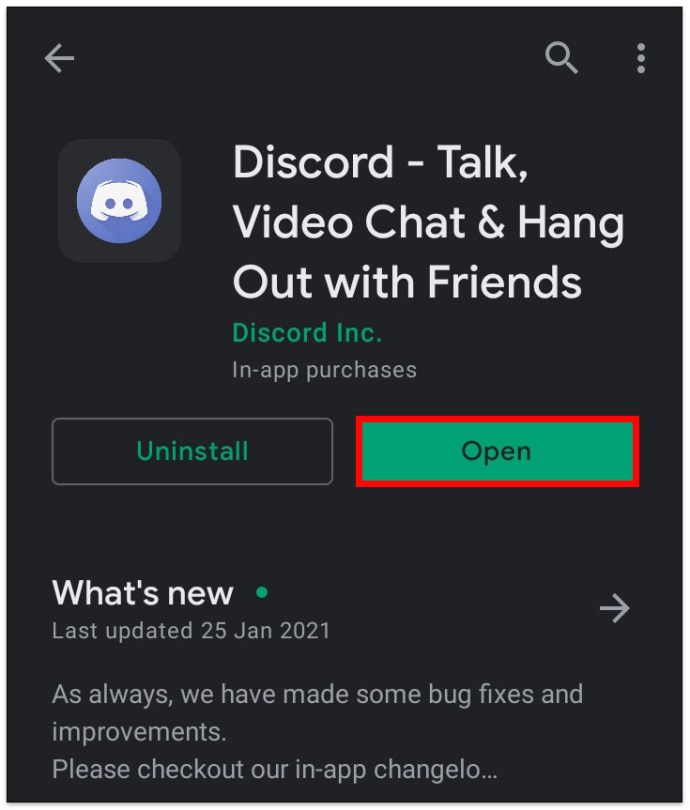
- Ekranın sağ alt köşesindeki profil simgenize gidin.
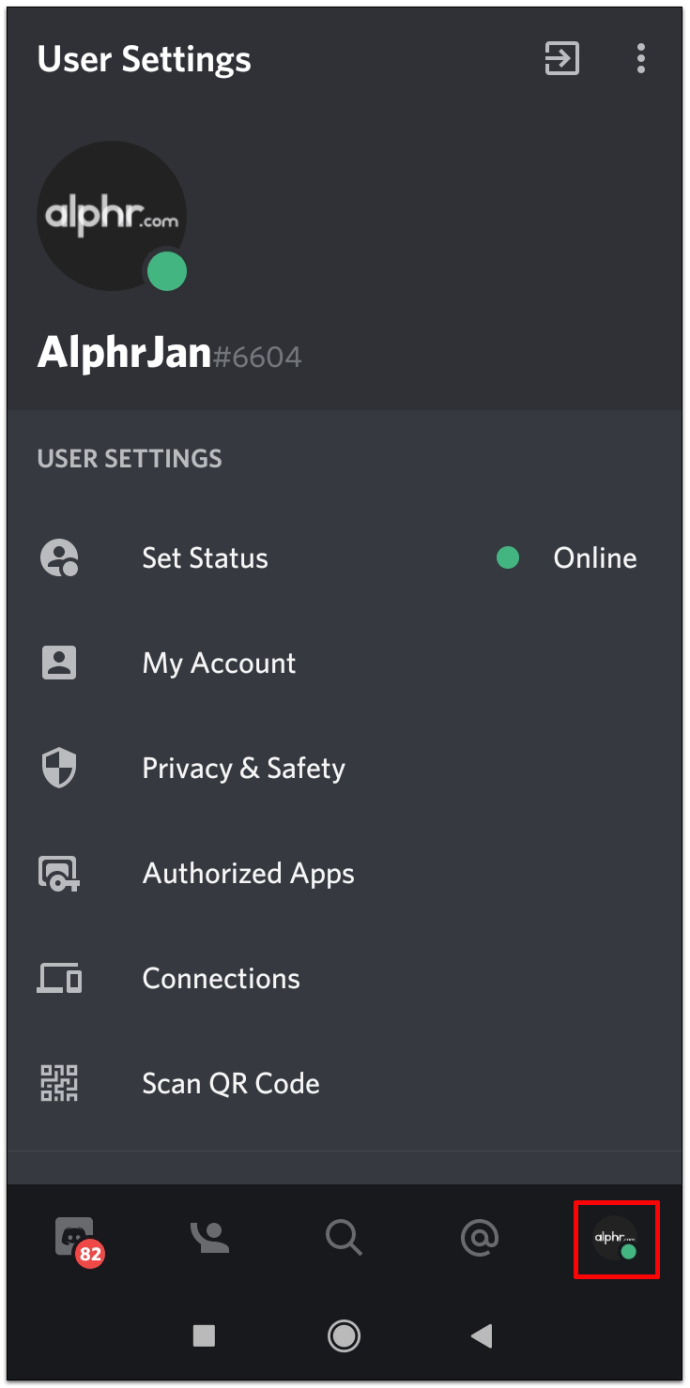
- Seçme "QR Kodunu Tara.”
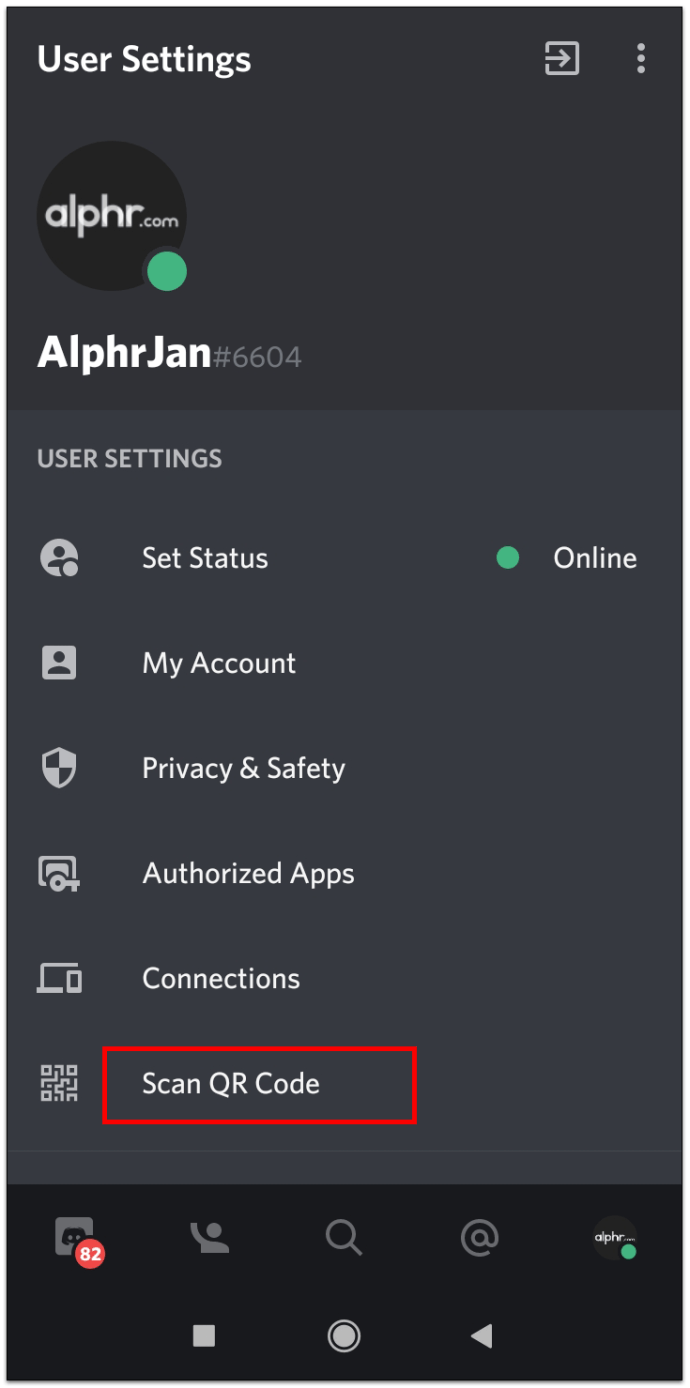
- Bilgisayarınızın ekranındaki QR kodunun akıllı telefonunuzda veya tabletinizde beyaz dikdörtgen içinde olduğundan emin olmak için cihazınızın kamerasını kullanın.
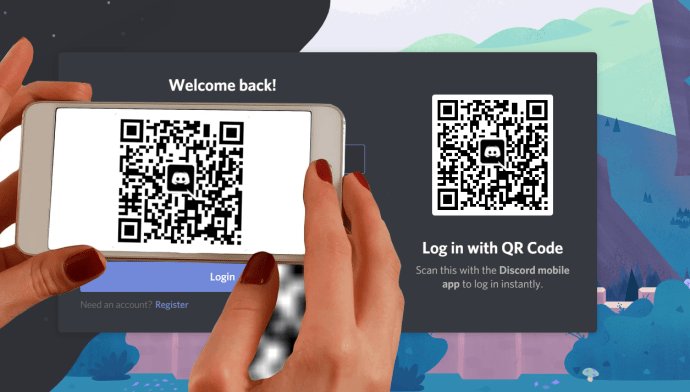
- Söz konusu bilgisayara güvendiğinizi onaylayın.
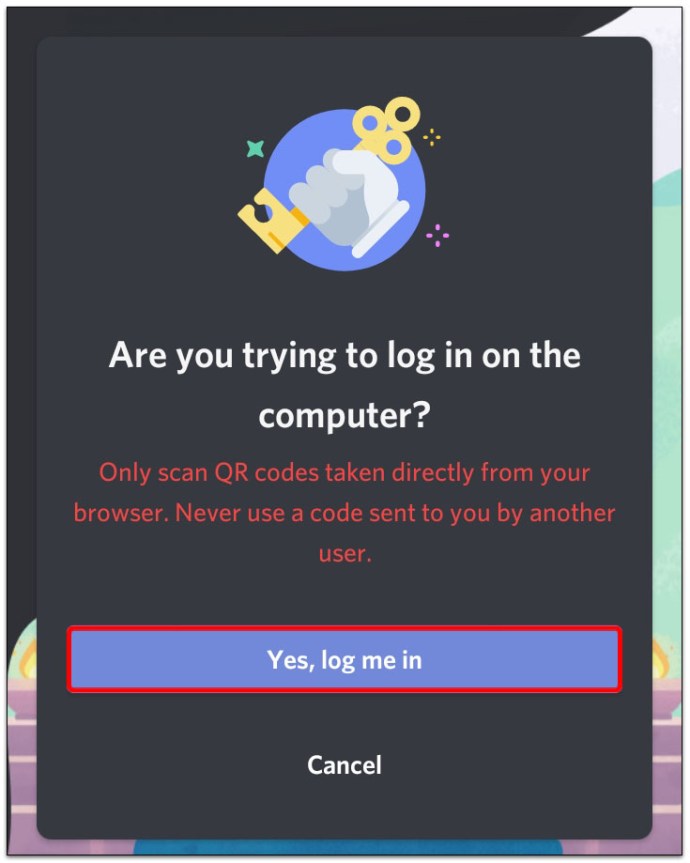
Giriş yaptıktan sonra, sunucu sahipliğini aktarmak için Windows/Mac uygulaması için yukarıda belirtilen adımları izleyin.
iOS/Android'de Discord Sunucusunun Sahipliği Nasıl Aktarılır
Genel olarak, iOS ve Android cihazlarda kullanılan uygulamalar arasında önemli bir fark vardı. Ancak son zamanlarda, Android uygulamalarını iOS muadili gibi yapma eğilimi var. Mobil/tablet Discord uygulaması bu eğilimin güzel bir örneğidir. Bu nedenle, ister iPad, ister iPhone veya herhangi bir Android cihaz kullanıyor olun, sahipliği aktarma adımları her yerde aynıdır. Aslında, her şey macOS/Windows cihazları için daha önce açıklanan sürece çok benzer.
- Cihazınızda Discord uygulamasını açın ve Discord hesabınıza giriş yapın.

- Sahipliği aktarmak istediğiniz sunucuyu soldaki listeden seçin.
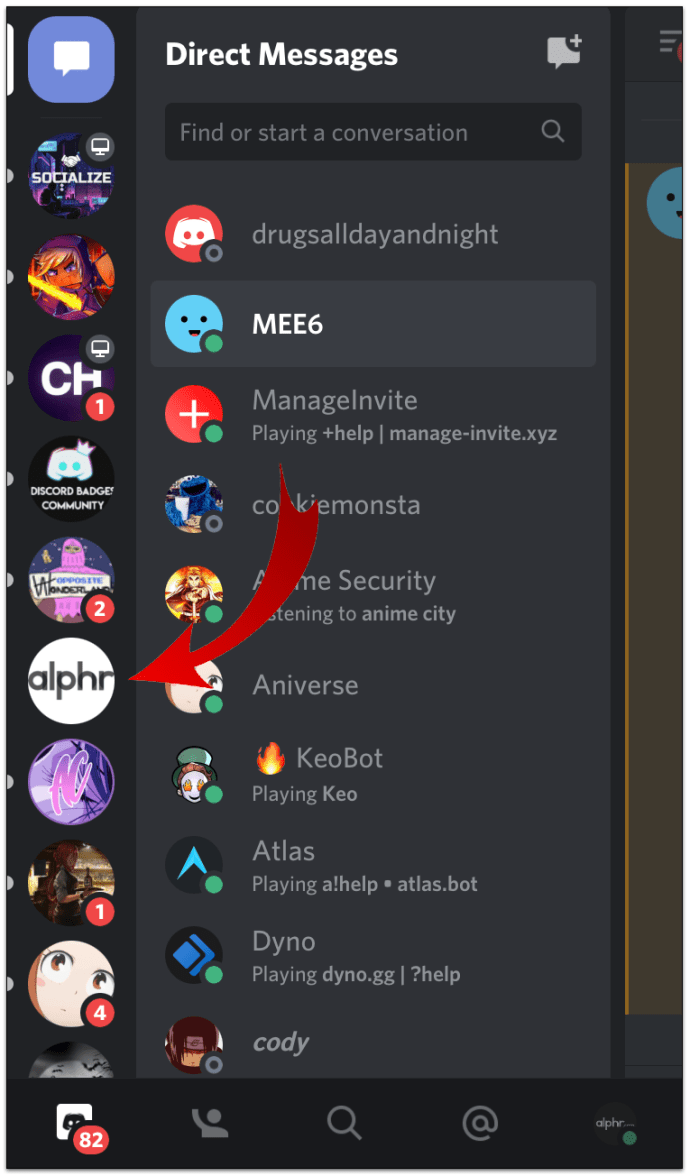
- Kanal listesini getirmek için sola kaydırın.
- Ekranın üst kısmında, sunucu adının yanındaki üç nokta simgesine dokunun.
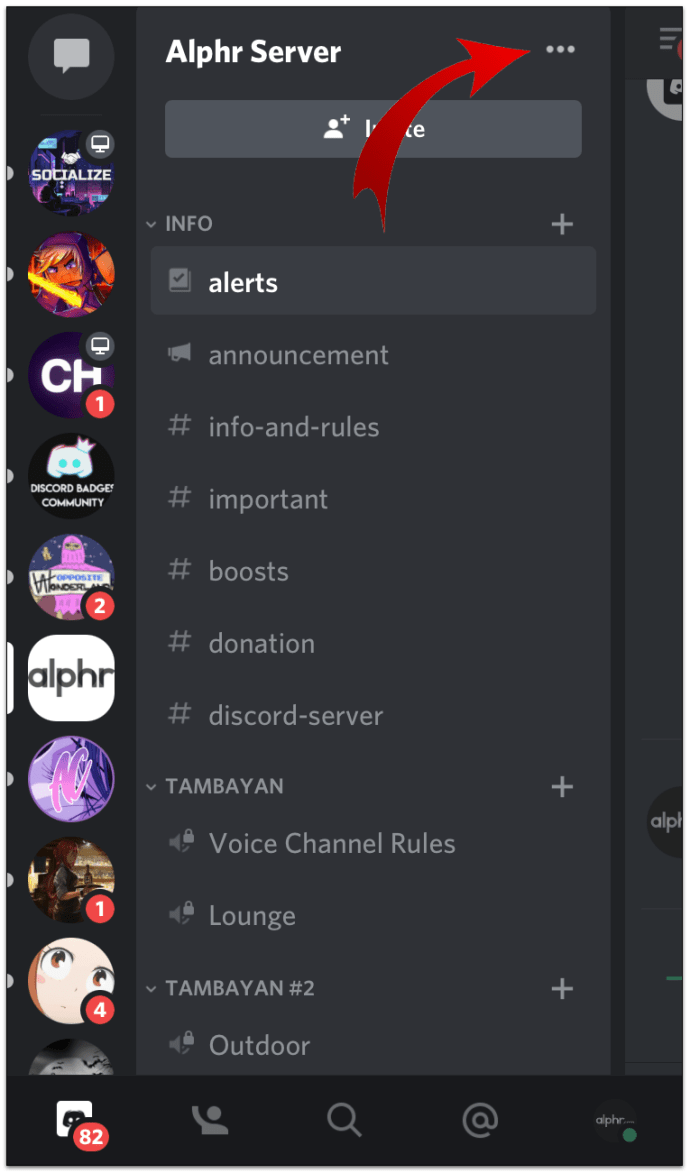
- Seçme "Ayarlar.”
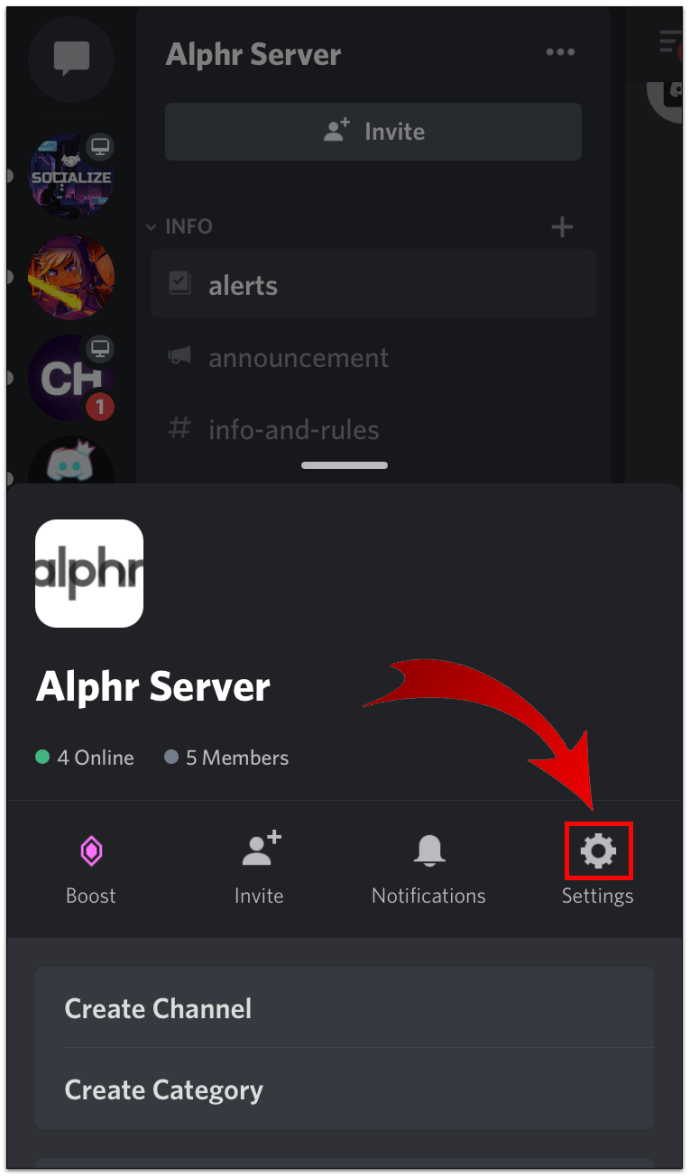
- Aşağı kaydır "Kullanıcı yönetimi" bölümüne dokunun ve “Üyeler.”
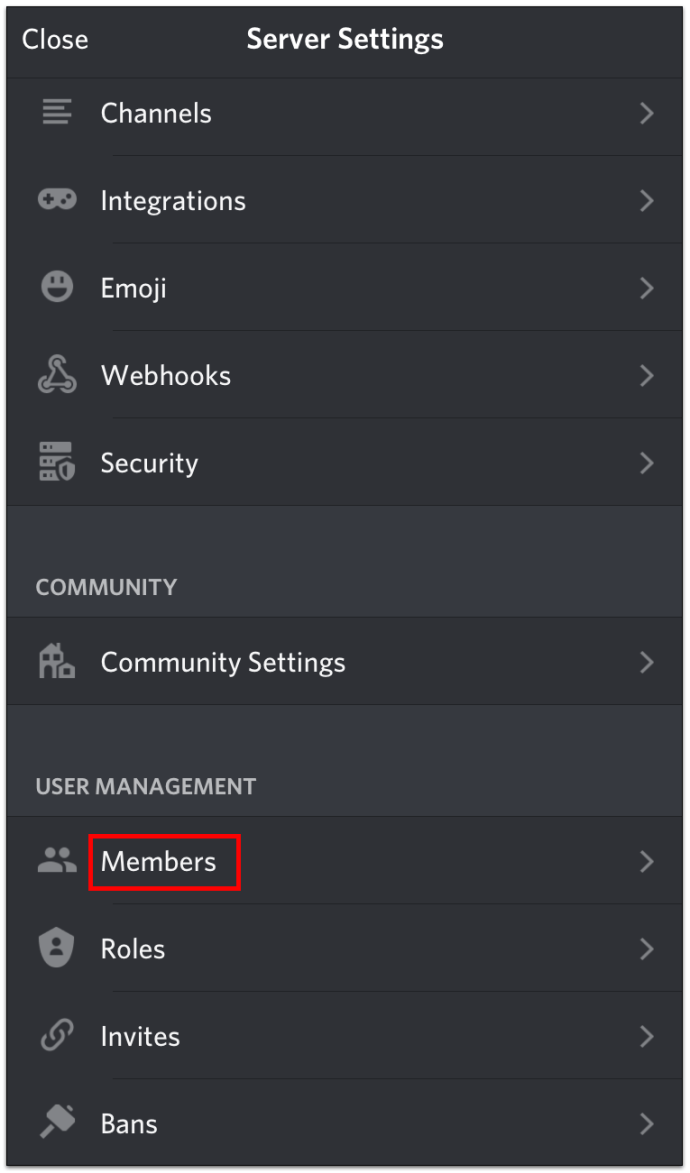
- Sahipliği aktarmak istediğiniz kullanıcının adına dokunun.
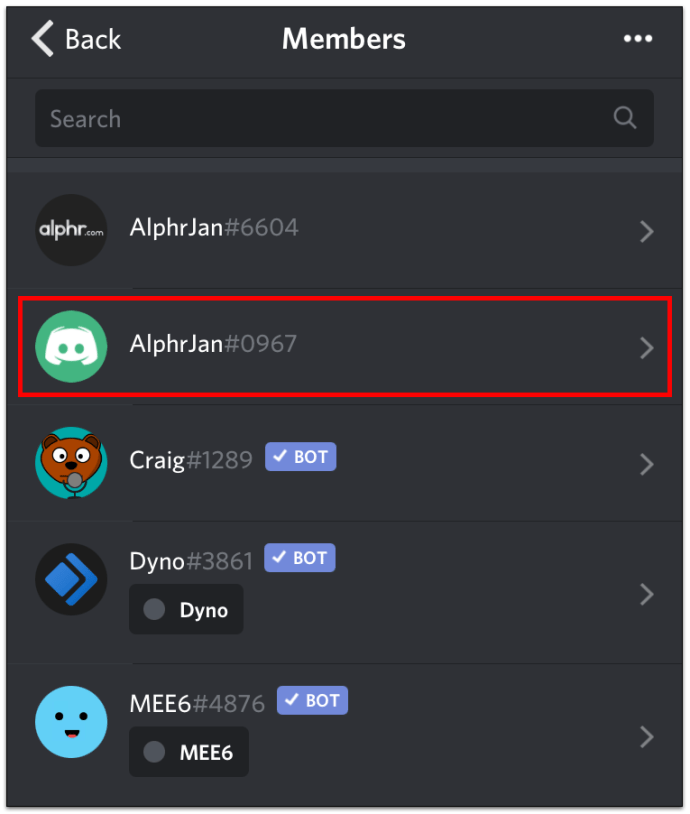
- Musluk "Sahipliği Aktarma.”
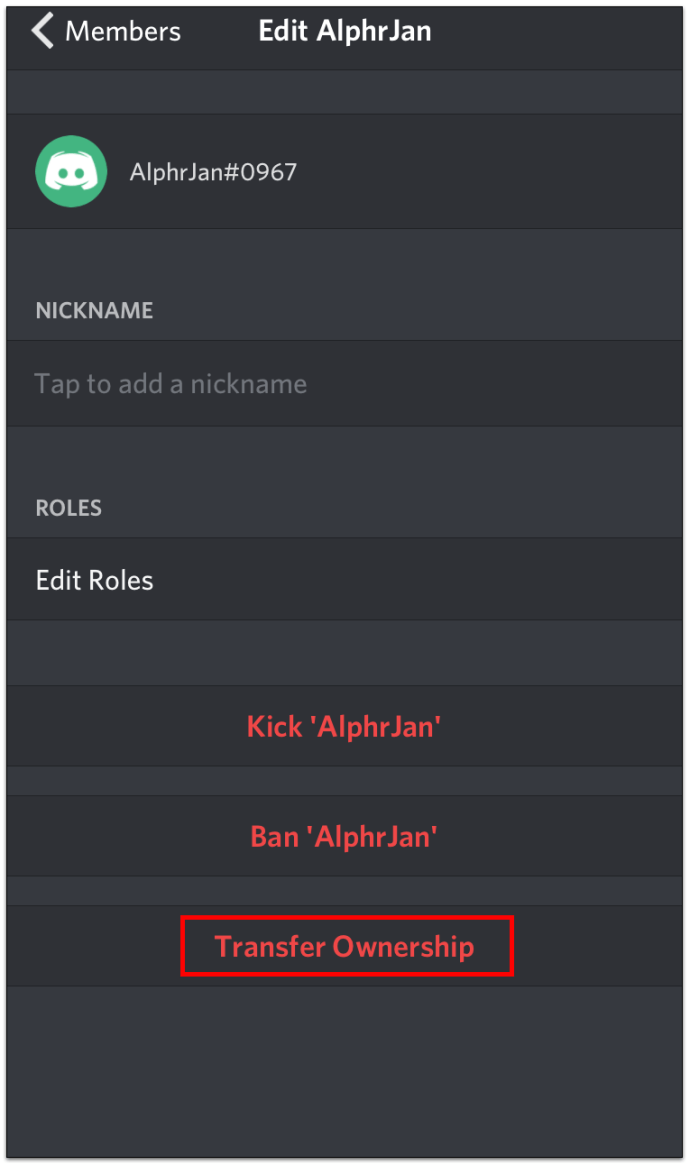
- İstenirse onaylayın.
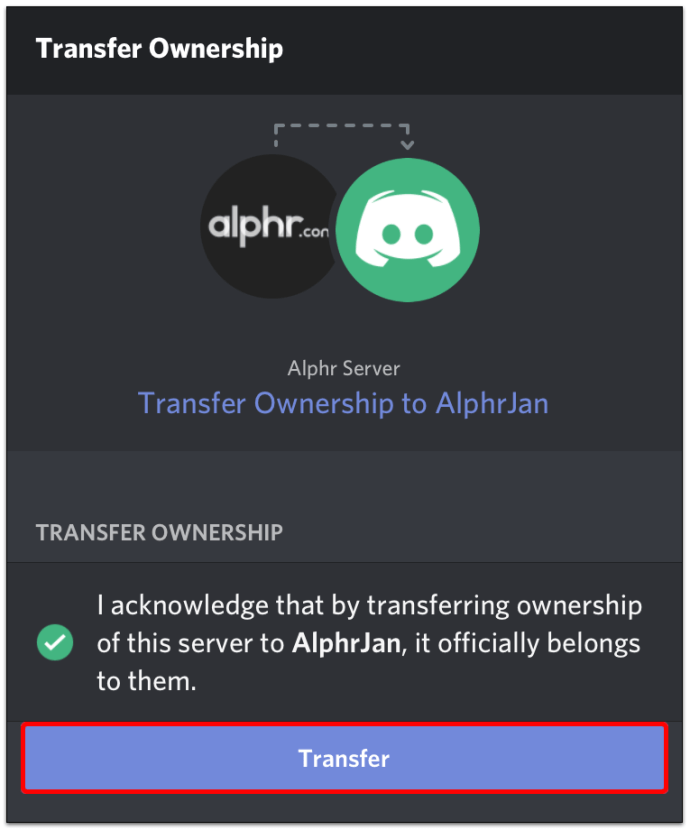
Ya Sahibi Olmazsa?
Her Discord sunucusunun bir noktada bir sahibi vardır - bir bottan bahsediyor olsak bile, bir sunucu olmadan bir sunucu oluşturulamaz (bundan daha sonra bahsedeceğiz). Ancak bir Discord sunucusunun tek sahibi, sahipliği devretmeden hesabını silmeyi seçerse, söz konusu sunucu en azından bir süreliğine sahipsiz olarak varlığını sürdürecektir.
Bu süre zarfında sunucu üyeleri kullanabilecek ancak önlem alınmazsa sunucu bir noktada otomatik olarak silinecektir. Bu nedenle, bir sunucu üyesi, sahibininkiyle aynı ayrıcalıklara sahip olsa bile, kendi başına sahiplik alamaz.
Buraya gitmenin en iyi yolu, Discord Destek ile iletişime geçmek ve onlardan müdahale etmelerini istemektir. Discord Destek'e sahiplik devir talebini nasıl göndereceğiniz aşağıda açıklanmıştır.
- Discord Destek sayfasına gidin.
- Altında "Size nasıl yardımcı olabiliriz?", Seçme "Yardım desteği.”
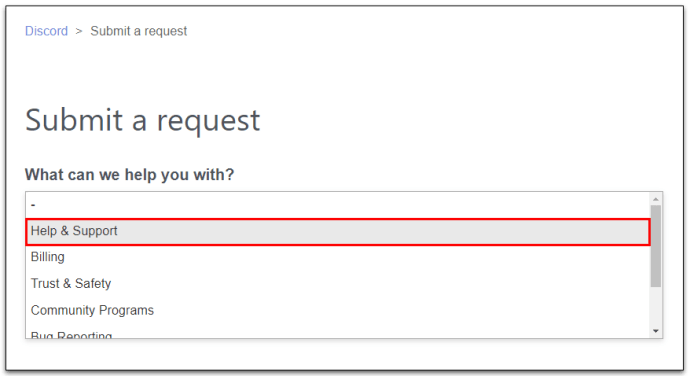
- E-posta adresinizi giriniz. Discord hesabınız için kullandığınız e-posta adresini girdiğinizden emin olun. Birden fazla Discord hesabınız varsa, söz konusu sunucudaki hesabın adresini kullanın.
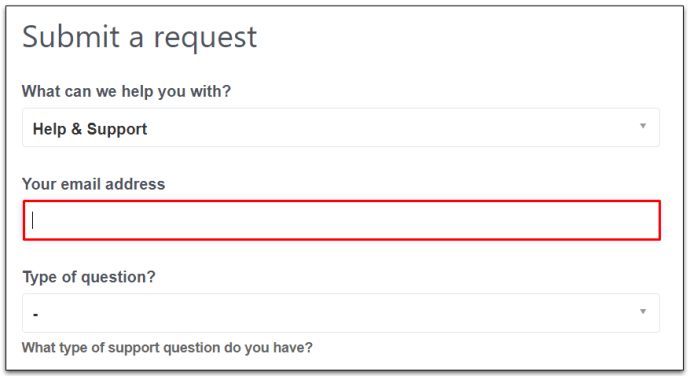
- Altında "Soru türü?", Seçme "Sunucu Sahipliği Aktarma İsteği.”
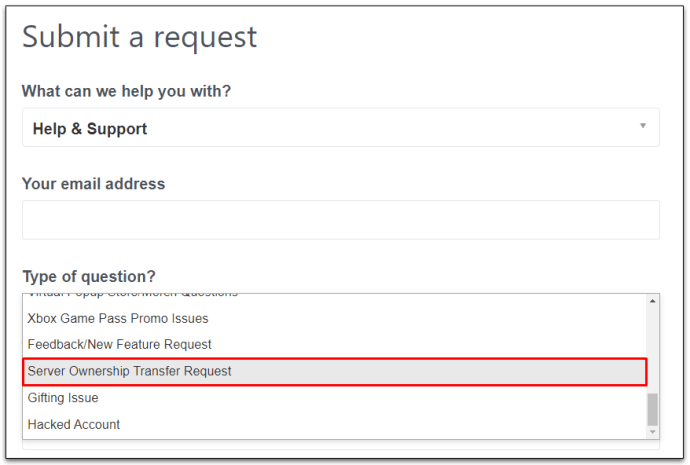
- İçinde "Ders" alanına, "Sunucu sahibi hesabını sildi, sunucu sahipliği aktarımı konusunda yardıma ihtiyacınız var" satırları boyunca bir şeyler girin.
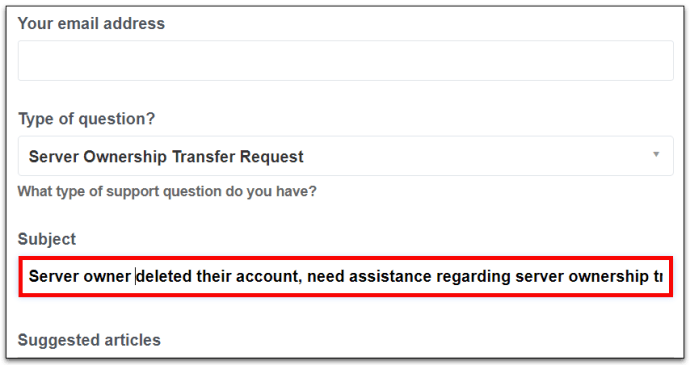
- Altında "Açıklama”, sorununuzun doğasını açık ve dikkatli bir şekilde ana hatlarıyla belirtin. İlgili tüm bilgileri burada paylaştığınızdan emin olun. Önceki sahibinin kullanıcı adını biliyorsanız, bunu da ekleyin.
- Altında "Sunucu Üye Sayısı," Seçme <100 veya >100, sunucunun mevcut boyutuna bağlı olarak.
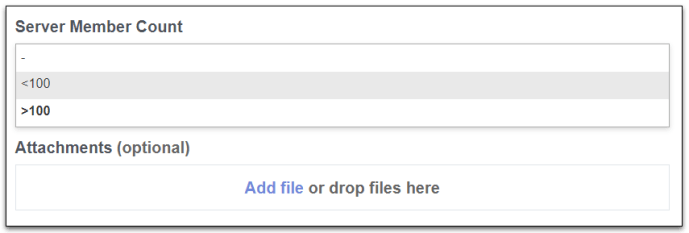
- Gerekirse ekleri ekleyin.
- "'e tıklayarak bitirin.Göndermek.”
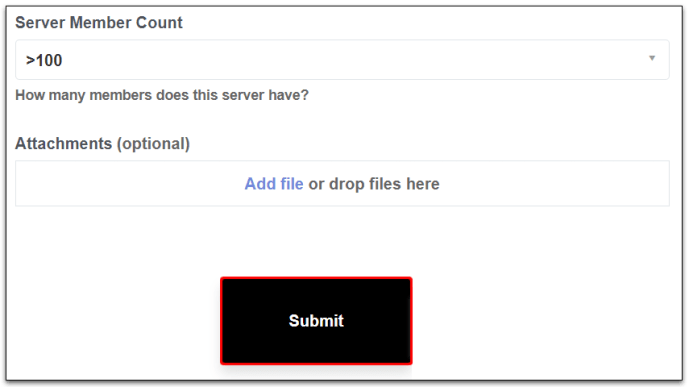
Bu aktarım isteklerinin çoğu sorunsuz bir şekilde gerçekleştirilmesine ve hızlı bir şekilde çözülmesine rağmen, 100'den az üyeye sahip sunucuların bir öncelik olarak görülmeyebileceğini bilmelisiniz. Ancak Discord Support'un isteğiniz konusunda size yardımcı olmak için elinden gelen her şeyi yapacağını güvenle söyleyebiliriz.
Ek SSS
Bir Discord sunucusunun sahibini nasıl atarım?
Sunucu sahipleri, özellikle büyük sunucular söz konusu olduğunda, genellikle güvenilir ve itibarlıdır. Bununla birlikte, hiçbir Discord hesabı, saldırılara ve diğer izinsiz giriş biçimlerine karşı tamamen bağışık değildir. Ayrıca, sahip, sunucu için genel olarak kötü bir şekilde davranmaya başlayabilir. Ne yazık ki, bir sunucunun sahibini veya yaratıcısını tekmelemenin bir yolu yoktur. Yine de, bu aynı zamanda sahte bir sunucu üyesinin, bir sunucu sahibini kaldırmak amacıyla kimseyle işbirliği yapamayacağı anlamına gelir.
Bir Discord sunucusunun bot sahipliğini nasıl aktarırsınız?
Discord hiçbir zaman bot sahipliği düşünülerek tasarlanmamıştır. Varsayılan olarak, sahipliği bir bota aktaramazsınız. Bununla birlikte, bir kullanıcının Discord için bir sahip botu bulmasına yardımcı olabilecek Python ve "discord.js" ayarlarını kullanmayı içeren yöntemler vardır. Yine de, bu basit değildir ve üçüncü taraf ve karmaşık yöntemlerin kullanılmasını içerecektir. Sunucunuz sizin için önemliyse, kodlama deneyiminiz yoksa bot sahipliğini değiştirmeniz önerilmez.
Discord sunucusu nedir?
Bir Discord hesabı oluşturduktan sonra, arkadaş ekleyebilir ve çeşitli Discord kullanıcılarıyla iletişim kurabilirsiniz. Ancak, Discord'un birincil odak noktası, sohbet odaları olarak “sunucuları” kullanmaktır. Her Discord kullanıcısı bir sunucu oluşturabilir ve yönetebilir. Her sunucuda kanal ekleyebilir/değiştirebilir/kaldırabilir ve bu kanallara erişen farklı kullanıcılar için izinler ekleyebilirsiniz. Kısacası Discord sunucusu, insanların birbirleriyle iletişim kurabilecekleri bir grup ortamıdır.
Discord sunucusu güvenli midir?
Discord sunucuları ve hesapları kesinlikle hacklenebilir ve genellikle çeşitli siber suçluların hedefidir. Doğru gizlilik ayarlarını belirler ve spam iletiler, çeşitli botlar ve düşmanca kullanıcılarla ilgilenmek için güvenilir kişiler atarsanız, bu ortamı benzer düşünen kişilerin takılabileceği, tartışabileceği, birlikte video oyunları oynayabileceği ve güvenli bir ortama dönüştürebilirsiniz. daha fazla.
Neden Discord 13+?
13 yaşından küçük kullanıcılar yasal olarak Discord hesabı açamazlar. Bunun nedeni Discord'un Hizmet Şartları'dır. NSFW (İş için Güvenli Değil) içeriği söz konusu olduğunda, bu Discord'un destek personeli tarafından yakından izlenir. NSFW içeriğini 18+ uyarısı olan (sunucu sahibi tarafından belirlenen) Discord sunucularında yayınlayabilirsiniz.
Discord'da Sahipliği Aktarma
Discord hesabınızı silmeyi planlıyor olun veya başka bir sahibi yanınızda olsun, sunucunuzun sahipliğini başarılı bir şekilde başka bir Discord kullanıcısına aktarmanıza yardımcı olduğumuzu umuyoruz. Gördüğünüz gibi, Discord uygulamasına hangi cihazdan eriştiğinize bakılmaksızın sahiplik aktarımları oldukça basittir.
Sahiplik aktarımını başarıyla gerçekleştirmeyi başardınız mı? Bazı sorunlarla karşılaştınız mı? Aşağıdaki yorum bölümünde bize bildirin, çözmenize yardımcı olmak için elimizden gelenin en iyisini yapacağız.